Ja, ja tu iepazīsies ar Adobe Illustrator un kaislīgi zīmēsi, šajā pamācībā tu iemācīsies, kā burvīgi veidot kaķa ausis un piešķirt kaķim uzaicinošu baltiem vēderu. Šī instrukcija aptver soļus, kā izveidot ausis ar pievilcīgu krāsu pāreju un perfekti pielāgot vēderu, lai tava māksla iegūtu vairāk dzīvības.
Galvenie novērojumi Tu saņemsi praktiskus padomus, kā izmantot efektīvas rīku tehnikas, lai veidotu kaķa ausis un atbilstoši pielāgotu vēderu. Krāsu pāreju un citu Illustrator rīku izmantošana palīdzēs tev radīt pievilcīgu dizainu, kas katru kaķi padara šarmantu.
Solījums pa solim
Ausu veidošana
Pirmais solis ir iekļūt iekšējā ausu daļā. Tu vari sākt, izveidojot jaunu slāni un to pārdēvējot par “Ausi”. Tagad izvēlies zvaigznes rīku un izveido jaunu trīsstūri savā darba laukā. Tu pamanīsi, ka šim trīsstūrim uzreiz tiek piešķirta tāda pati krāsu pāreja kā tavam pamatveidam, bet to mēs mainīsim, lai pielāgotu krāsas atbilstoši mūsu redzējumam.
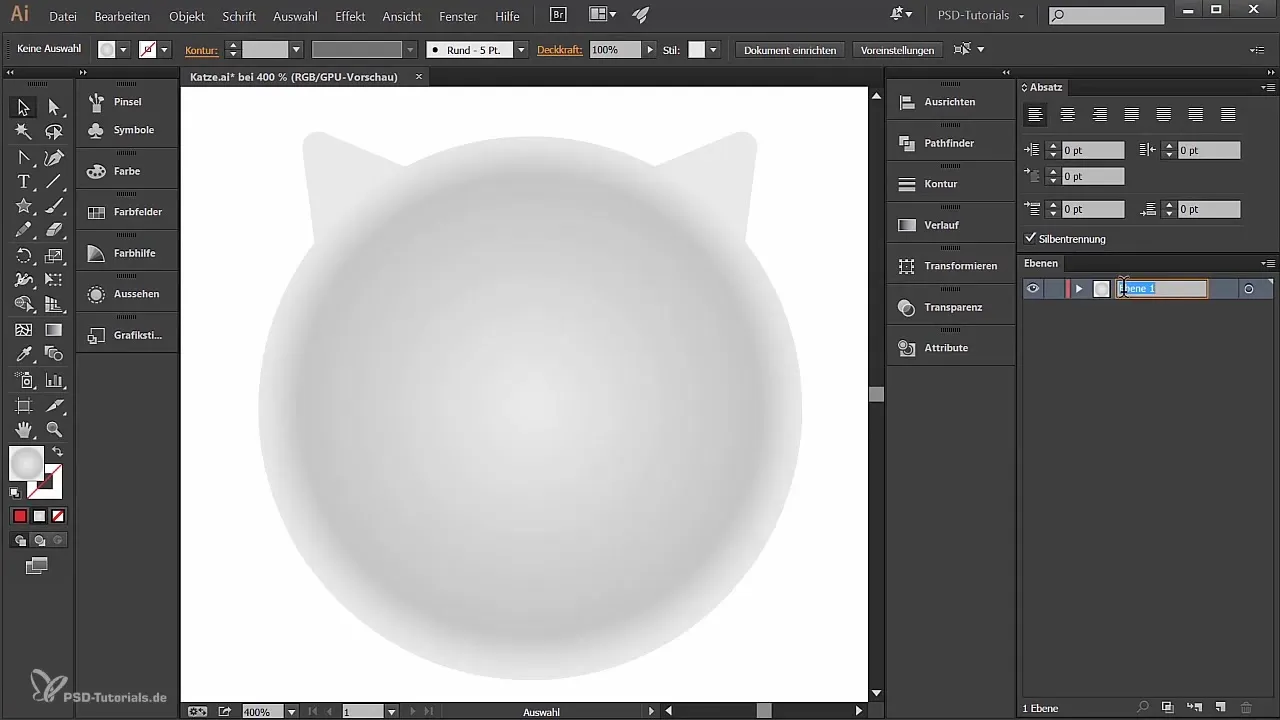
Lai izceltu ausu iekšējo daļu, izvēlies sarkanu toni kā aizvietotāju. Turēšanu Shift taustiņu nospiestu, kad tu izkārto un pozicionē trīsstūri, lai attālums starp ausīm būtu vienmērīgs. Tas sniedz tev nepieciešamo simetriju, lai nodrošinātu harmonisku dizainu. Pārbaudi stūru leņķus un pārliecinies, ka tie nav pārāk asie. Ja tie izskatās asaki, tu vari noapaļot stūrus, izmantojot Tiešās atlases rīku un attiecīgi pārvietojot ankuru punktus.
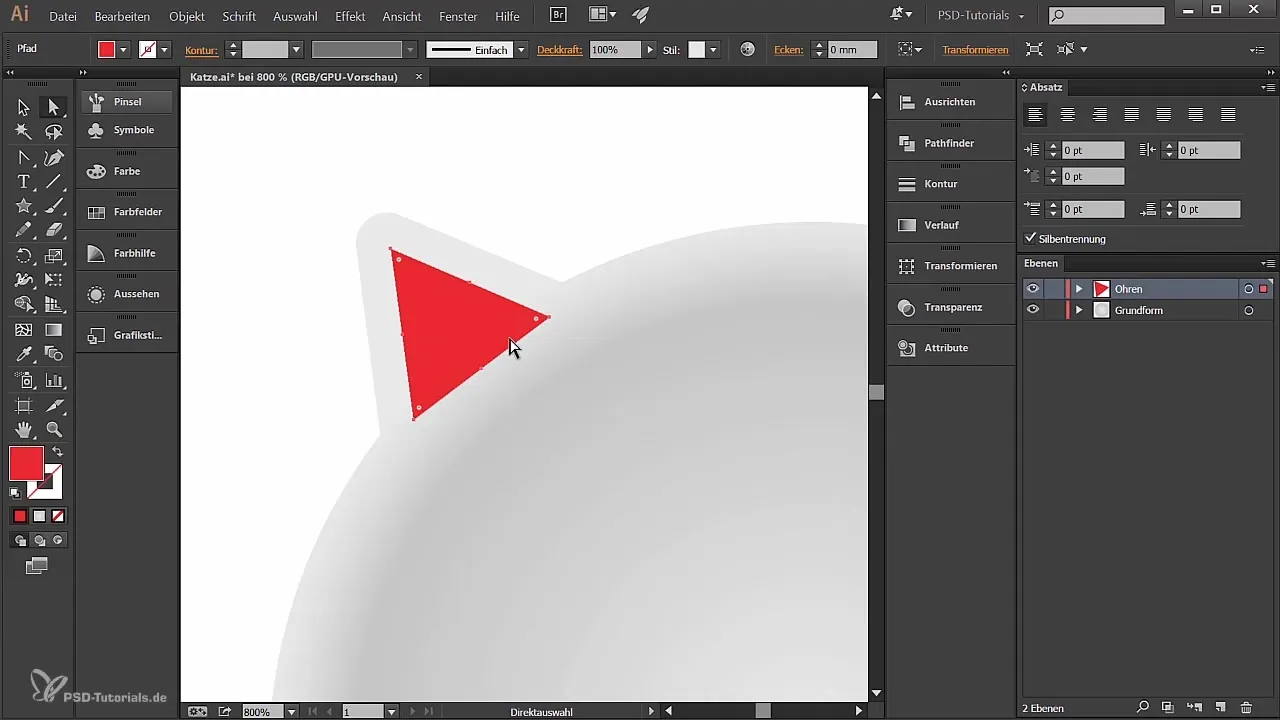
Nākamais solis ir pārliecināties, ka formai ir krāsu pāreja. Izvēlies krāsu pārejas rīku un noklikšķini uz formas, lai izveidotu apļa krāsu pāreju. Iestatiet dzīvīgas krāsas kreisajā pusē, pievienojot RGB vērtības 197 sarkanai, 31 zaļai un 111 zila krāsa. Pēdējā punkts pārvēršas baltā krāsā un noslēdz krāsu pārejas izmantošanu.
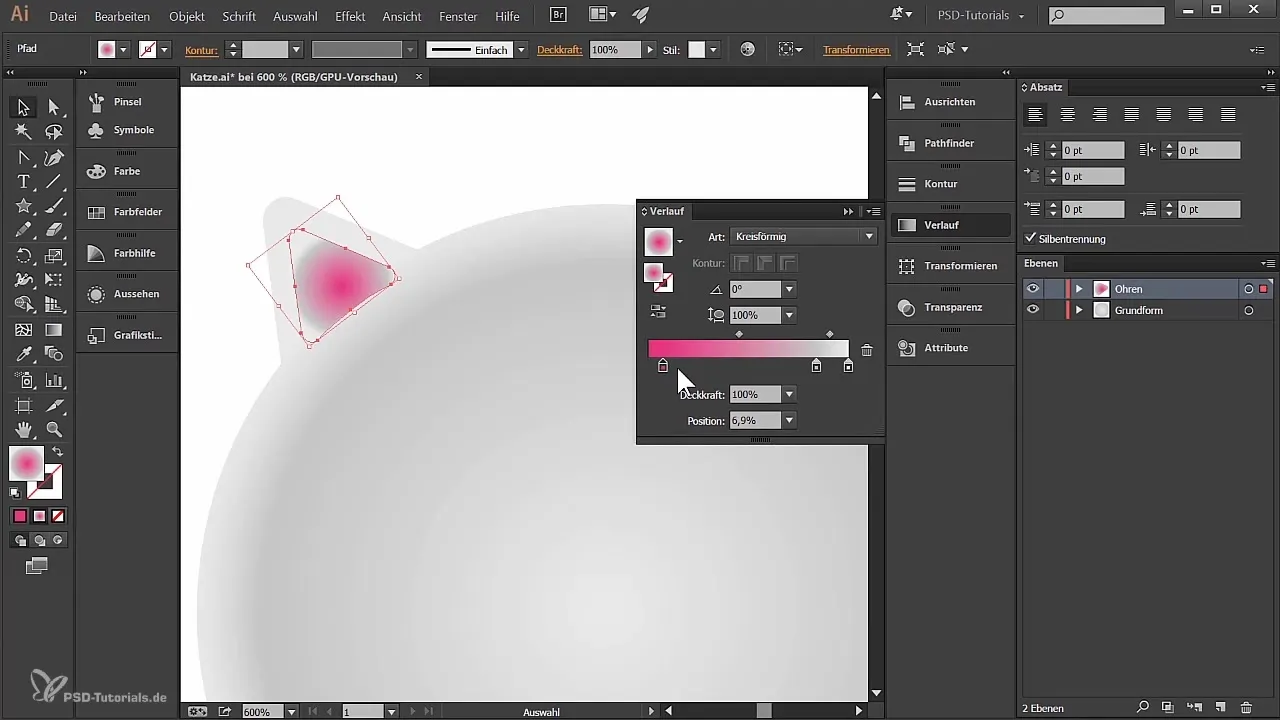
Tu vēlies arī izveidot labo ausu pusi, tāpēc vienkārši kopē kreiso formu un to atspoguļo. Nospied Alt, kamēr tu pārvietoji formu, un turot nospiestu Shift taustiņu, lai tā paliktu taisnā līnijā. Tad ej uz Objekts → Pārveidot → Atspoguļot un novieto jauno formu attiecīgi.
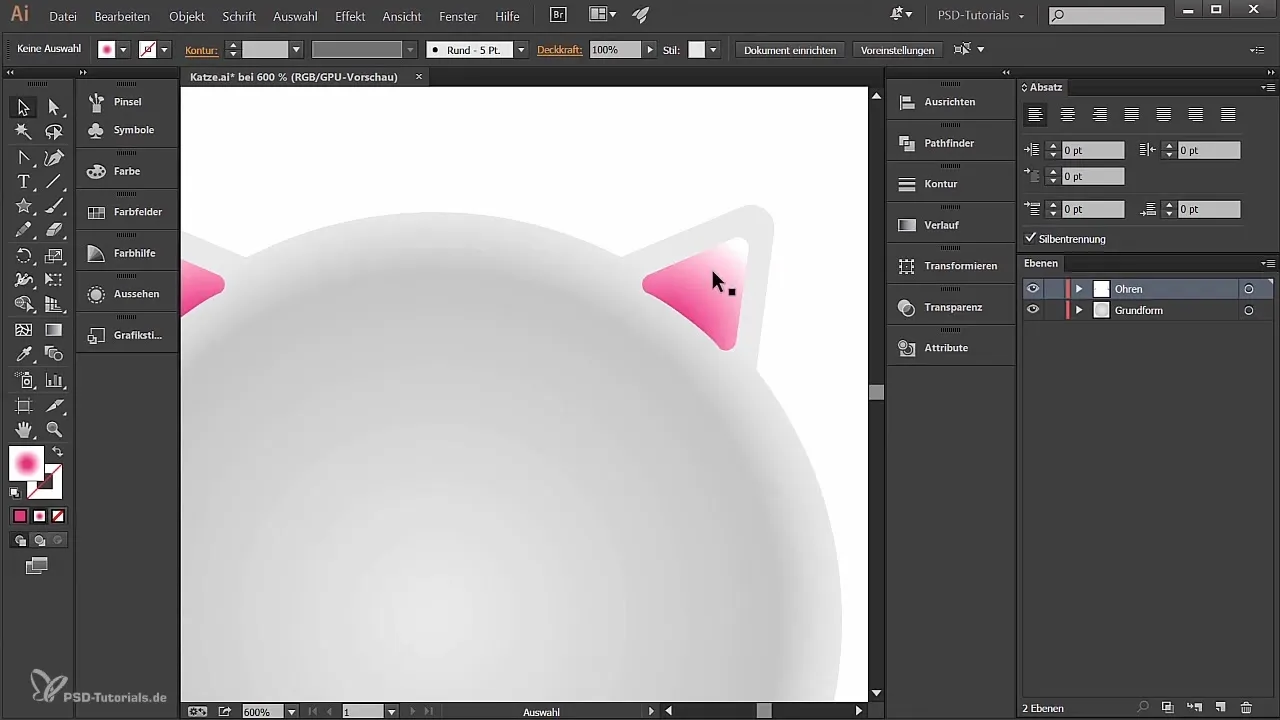
Lai nākotnē tavam dizainam piešķirtu vēl vairāk rakstura, tu var izvietot līnijas ausu apgabalā. Tam tu vari izveidot savu suku. Izvēlies taisnstūri ar melnu aizpildījumu, tad izveido pusaplis suku formā. Ej uz suku paleti, noklikšķini uz pluszīmes, lai izveidotu jaunu suku un izvēlies attēlu suku.
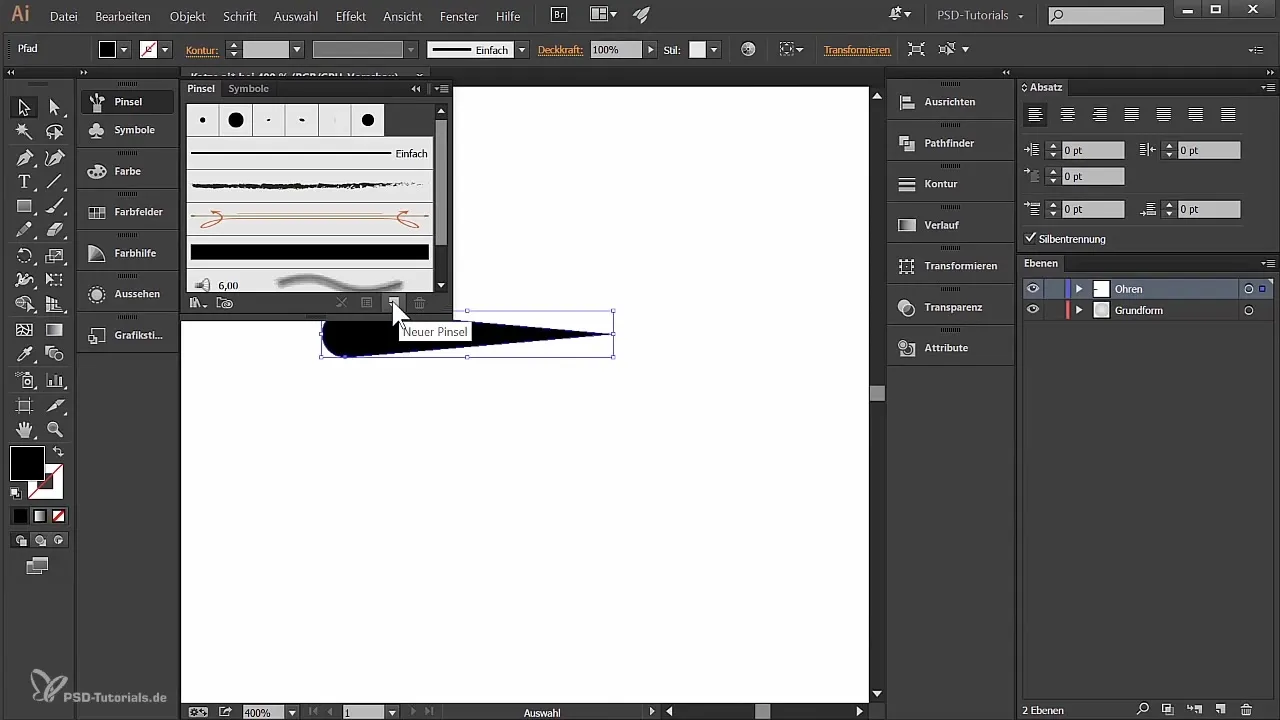
Konfigurē sukas spiediena jutīgumu. Tava svītrošanas biezums var svārstīties no 24% līdz 100%, atkarībā no tavas tabletes spiediena. Saglabā savu suku. Tagad tu esi gatavs piešķirt personalizētus akcentus, zīmējot no biežākās uz plānākas sukas pusi.
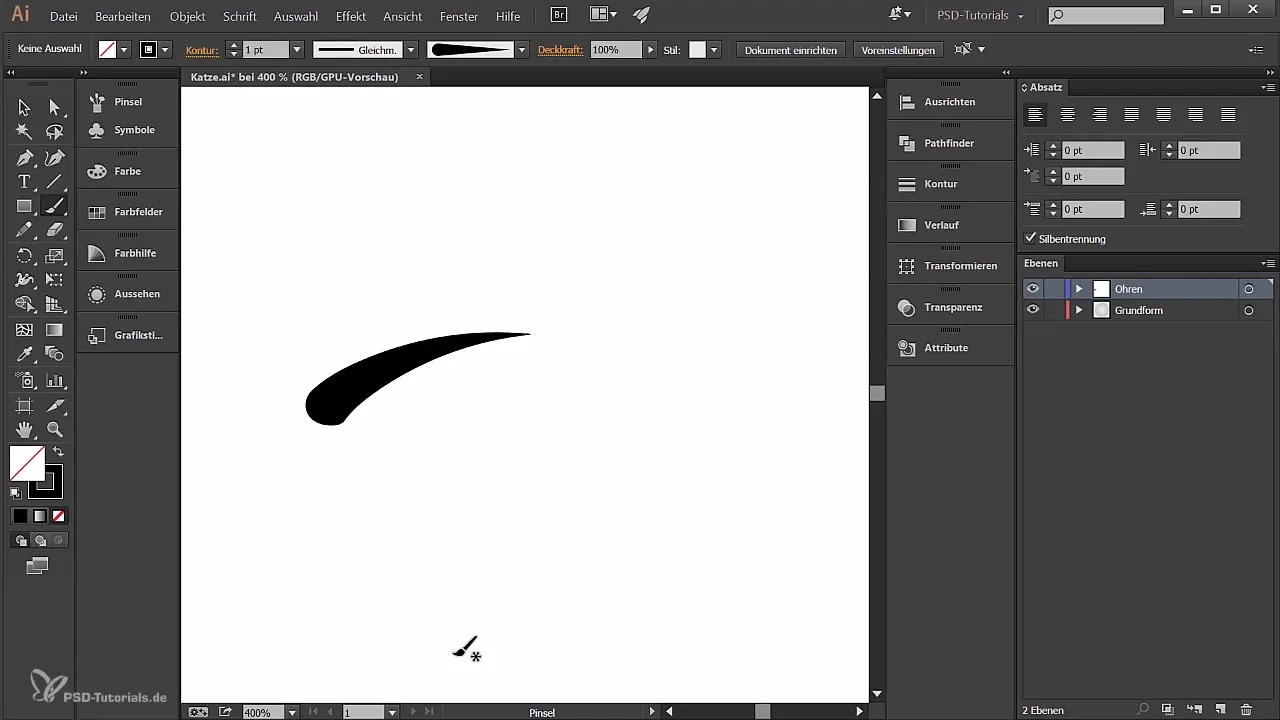
Par ausīm tas būtu viss. Es ceru, ka esi apmierināts ar rezultātu! Tagad pievērsīsimies nākamajai tēmai: kaķa vēderam.
Izveidot kaķa vēderu
Pār kaķa balto vēderu vispirms tev jāizveido jauns slānis un nosaukt to par “Vēders”. Šeit tu izmanto taisnstūru rīku, lai izveidotu formu, kas tev patīk. Sākumā to piepildā ar baltu krāsu, tagad tu vari pielāgot formu, lai tā tiktu noapaļota, izmantojot punktu vilkšanas paņēmienus, kā tas ir bijis ar ausīm. Šādā veidā tu izveido gludu un apaļu formu.
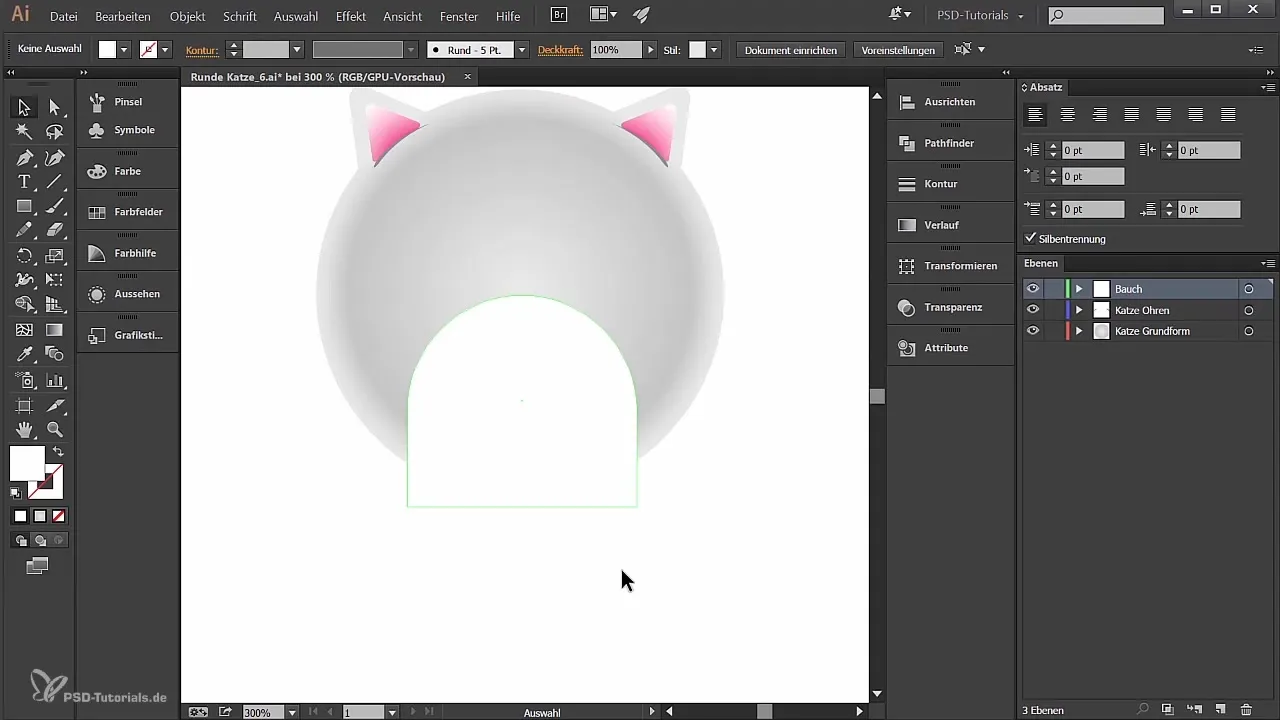
Lai perfekti pielāgotu vēdera formu, tev jānokopē kaķa pamatforma un jānovieto tā virs vēdera formas. Apvieno abas formas ar Pathfinder rīku un izvēlies “Sakritumu veidot”. Tas saglabā vēlamo vēdera formu un noņem visu nevajadzīgo.
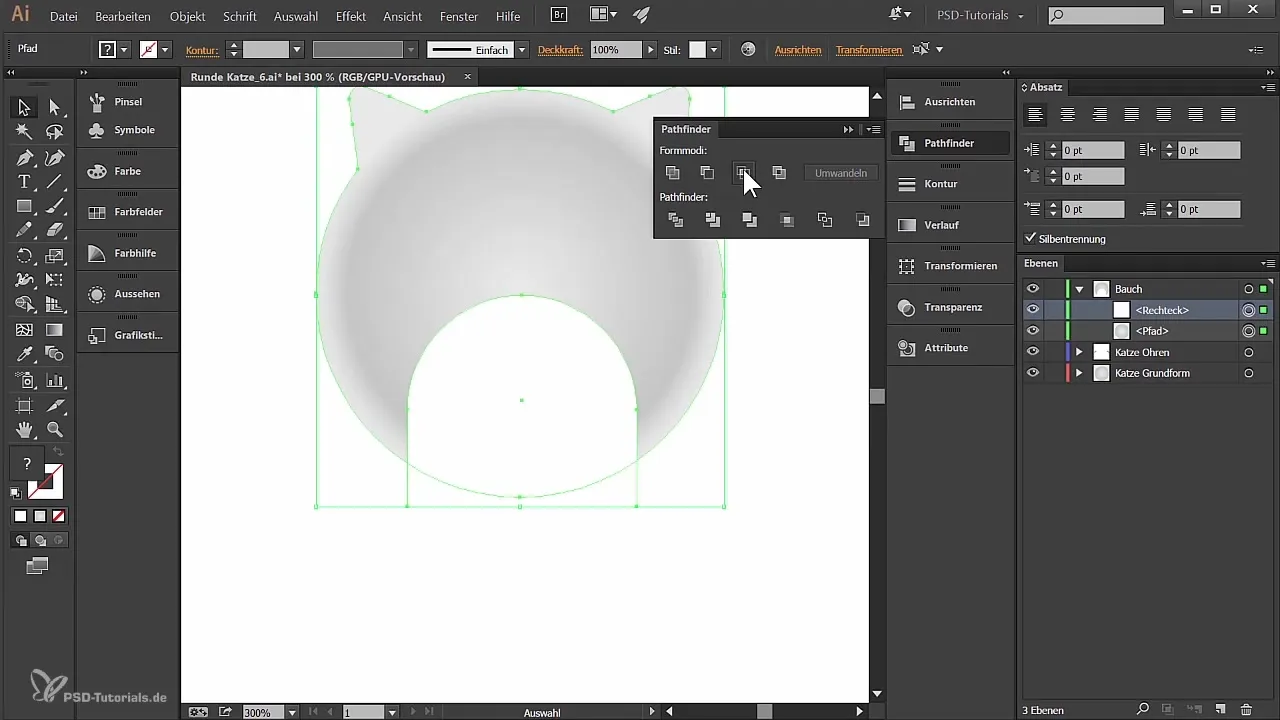
Tagad uz vēdera formu pievieno krāsu pāreju, lai piešķirtu tai dziļumu un struktūru. Atkal izvēlies krāsu pārejas rīku un konfigurē apļa krāsu pāreju. Iestatiet kreisā punkta vērtības uz 0% (balts) un uz otro punktu uz 20% (arī balts). Pēdējais tiks iestatīts arī uz baltu.
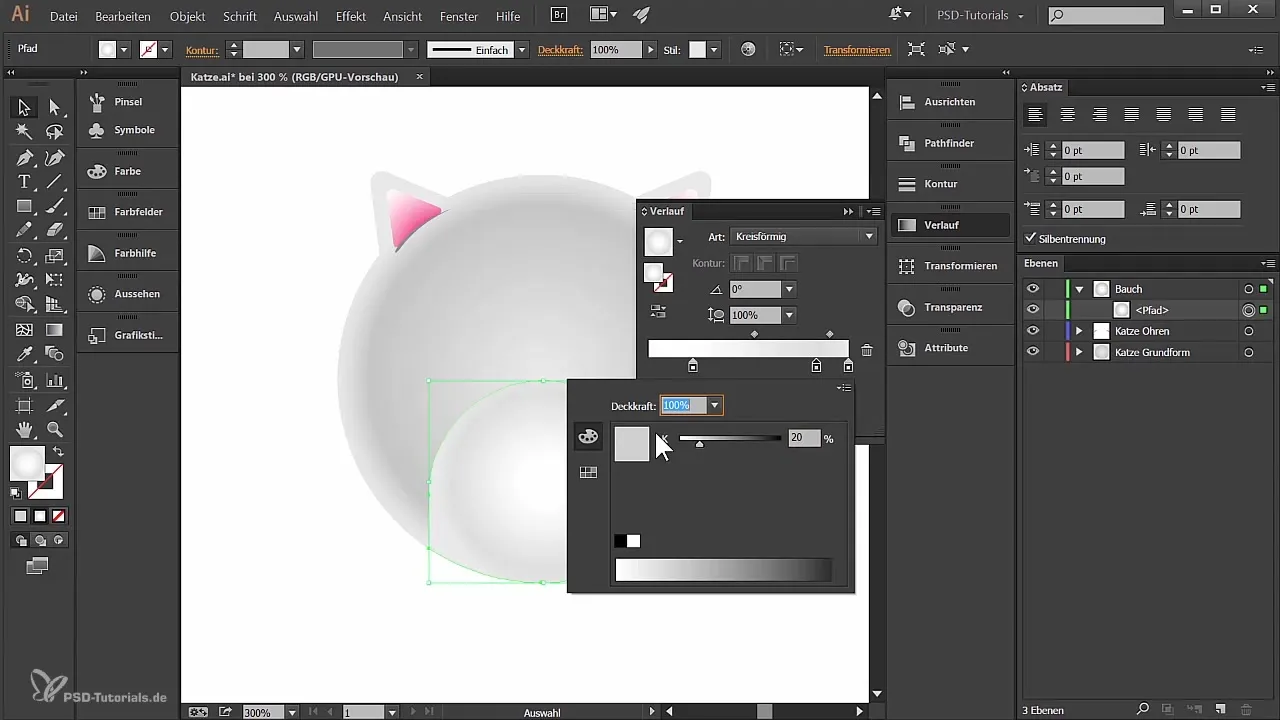
Tagad pielāgo krāsu pāreju, rediģējot to ar krāsu pārejas rīku un pozicionējot, līdz tā harmonē ar pārējo kaķi.
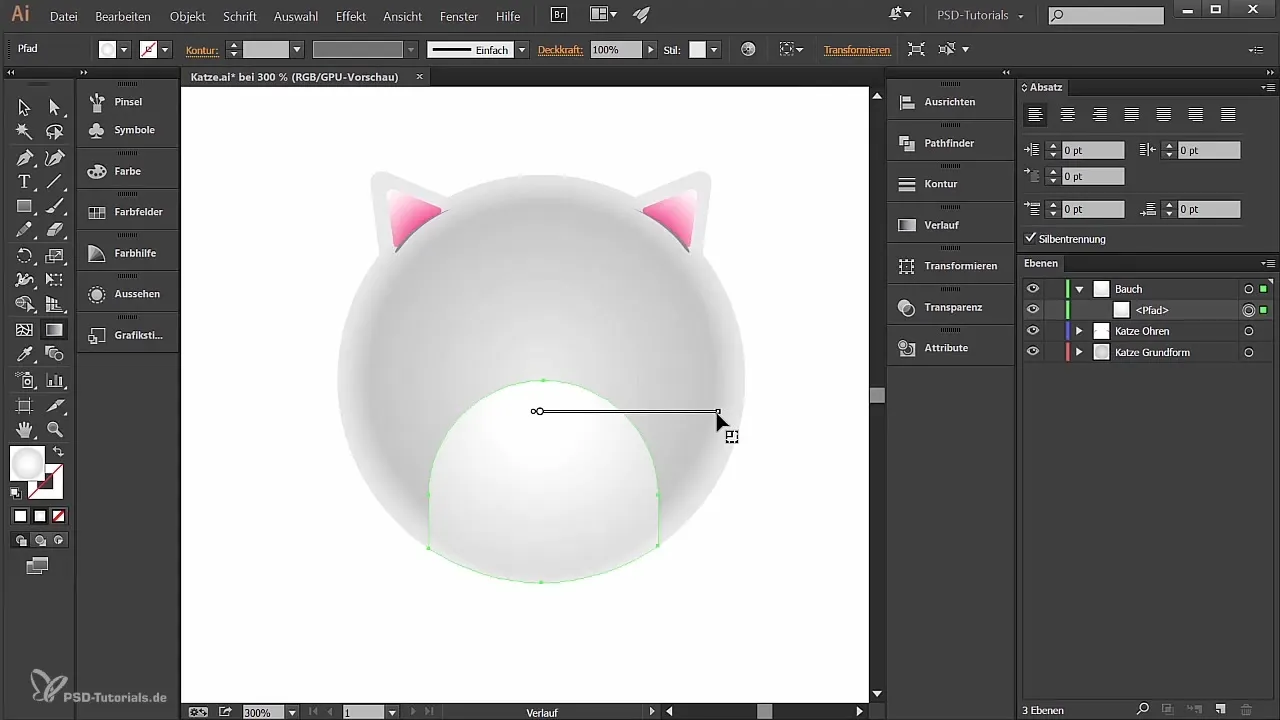
Vēderis tagad izskatās daudz dzīvīgāks! Tādējādi tu esi veiksmīgi izveidojis kaķa ausis un vēderu. Ja esi apmierināts ar visa kaķa izskatu, tu vari pievienot dažus elementus, lai tā raksturu vēl vairāk attīstītu.
Kopsavilkums - Radoša kaķa ausu un skaista vēdera izveide Illustrator
Šajā instrukcijā tu esi iemācījies, kā veidot kaķa ausis ar krāsu pāreju un izveidot pievilcīgu vēderu. Tu esi pielietojis noderīgas tehnikas, lai pielāgotu formas un harmoniski saskaņotu gan kompozīciju, gan krāsu.
Bieži uzdotie jautājumi
Kā izveidot krāsu pāreju Illustrator?Izvēlies formu un ej uz krāsu pārejas rīku, lai pielāgotu vēlamās krāsas un punkta vērtības.
Kā varu atspoguļot formu?Izvēlies formu, ej uz Objekts → Pārveidot → Atspoguļot un novieto kopēto formu attiecīgi.
Kā varu izveidot jaunu suku Illustrator?Izvēlies formu, atver suku paleti un noklikšķini uz pogas, lai izveidotu jaunu suku. Tad izvēlies vēlamo sukas veidu.
Kā varu pielāgot sukas biezumu?Ja tava suka ir jutīga pret spiedienu, tu vari variēt spilgtumu, pielāgojot sukas vērtības.
Kā varu izmantot Pathfinder rīku?Izvēlies formas, kuras vēlies apvienot, ej uz Pathfinder un izvēlies vēlamo opciju, lai savienotu vai sagrieztu savas formas.


